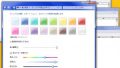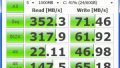Crucial RealSSD C300(64GB)をIDEからAHCIモードに変更してみる
ストレージをIDEモード接続してOSをインストールしてしまっても、後でAHCIモードに変更することができる。
変更手順は以下の通り。自作ユーザーなら結構簡単なはず。
機種によっては結構パフォーマンスがアップするので、試してみる価値あり。

パソコン環境
CドライブにはCrucial RealSSD C300(64GB)、DドライブにはHITACHI HDT725032VLA360(320GB)がマウントされている。
マザーボードはASrock 870iCafeでチップセットはAMD870とAMD SB850になる。
CPUはやや遅めになるがAthlon II 245e。OSはWindows7 professional 64bitの環境でテストした。
1.まずはベンチマークの測定
AHCIモードが今使っているHDDやSSDと相性が合わなくて、パフォーマンスがダウンしてしまうこともありえるので、あらかじめCrystal Disk Markでベンチマークを測定しておく。
ベンチマーク結果はビフォー&アフターでページ下にまとめてアップしてます。
2.レジストリの変更
まずは、OSのレジストリの変更から。
Windows7でやってみたが、Windows VISTAも同じ手順でできるらしい。
左下のスタートメニュー
↓
プログラムとファイルの検索に regedit と入力。
レジストリエディタを起動。
↓
「HKEY_LOCAL_MACHINE\System\CurrentControlSet\Services\Msahci」
↓
Start を右クリックして値を0に変える
これで、レジストリの設定は完了
3.リブートしてBIOSの変更
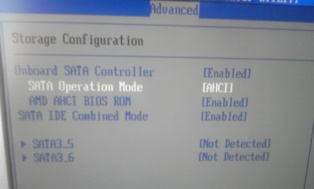
リブートしてBIOSに入って、IDEモードをAHCIモードに変更する。
当方のM/Bでは、Advanced→Strage Configrationに入り、SATA Operation Modeで該当項目があった。
他は特に変更することも無くSAVEしてEXIT。
4.自動的にドライバが当たる
あとは、Windowsが勝手にドライバを入れてくれる。もう一度再起動がある。
以上で、AHCIモードへの変更が完了。
結構、あっさり終わった。
5.Crystal Disk Mark 64bitでベンチマークを比較
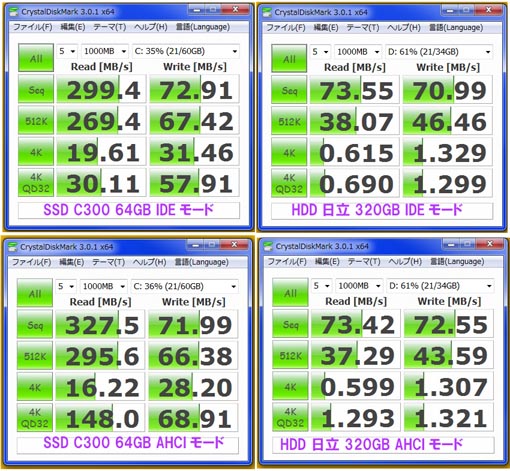
AHCIモードになったことで、SSDのC300(64GB)は4K QD32のリードが5倍も速度アップしたほか、シーケンシャルが10%程度上昇した。
HDDはシーケンシャルはほとんど変化がなかったが、4K QD32のリードが2倍に速度アップ。
当方環境では、AHCIが読み込み速度の向上にかなり貢献した。